Installa le dipendenze
Dopo aver creato un'istanza di blocchi note gestiti dall'utente, potrebbe essere necessario installare il software da cui dipende il blocco note. Puoi installare le dipendenze aggiungendo i comandi di installazione a un file nel blocco note o utilizzando una finestra del terminale.
Un vantaggio dell'aggiunta di comandi di installazione a un file è che, quando condividi un blocco note, i comandi per installare le dipendenze vengono salvati con il blocco note e sono disponibili per gli utenti con cui condividi il blocco note.
Installa le dipendenze da un'istanza di blocchi note gestiti dall'utente
Per installare pacchetti Python da un'istanza di blocchi note gestiti dall'utente:
Nella console Google Cloud, vai alla pagina Blocchi note gestiti dall'utente.
Seleziona l'istanza in cui vuoi installare le dipendenze.
Fai clic su Apri JupyterLab.
Per aggiungere un file di blocco note, puoi usare il menu o Avvio app.
Menu
Per aggiungere un nuovo file di blocco note dal menu, seleziona File > Nuovo > Blocco note.
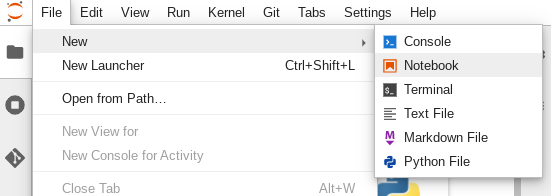
Nella finestra di dialogo Seleziona kernel, seleziona il kernel per il nuovo blocco note, ad esempio Python 3, e fai clic su Seleziona.
Si apre il nuovo file del blocco note.
Launcher
Per aggiungere un nuovo file blocco note Python 3 da Avvio app, seleziona File > Nuovo > Avvio app.
Fai clic sul riquadro Python 3.
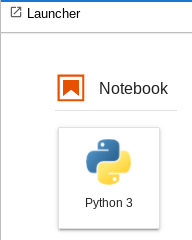
Si apre il nuovo file del blocco note.
Rinomina il nuovo file del blocco note.
Menu
Seleziona File > Rinomina blocco note. Viene visualizzata la finestra di dialogo Rinomina file.
Nel campo Nuovo nome, cambia
Untitled.ipynbin un valore significativo, ad esempioinstall.ipynb.Fai clic su Rinomina.
Launcher
Fai clic con il tasto destro del mouse sulla scheda
Untitled.ipynb, quindi fai clic su Rinomina blocco note. Viene visualizzata la finestra di dialogo Rinomina file.Nel campo Nuovo nome, cambia
Untitled.ipynbin un valore significativo, ad esempioinstall.ipynb.Fai clic su Rinomina.
Installa le dipendenze nel seguente modo.
Quando apri il nuovo blocco note, viene visualizzata una cella di codice predefinita in cui puoi inserire il codice, in questo caso Python 3.
Per installare la libreria di deep learning mxnet in un blocco note Python 3, inserisci questo comando nella cella di codice:
%pip install mxnet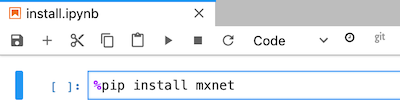
Fai clic sul pulsante Esegui per eseguire il comando di installazione.
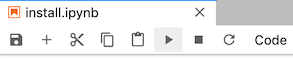
Al termine dell'installazione, seleziona Kernel > Riavvia kernel per riavviare il kernel e assicurarti che la libreria sia disponibile per l'importazione.
Seleziona File > Salva blocco note per salvare il blocco note.
Installa le dipendenze da un terminale
Per connetterti a un terminale, puoi utilizzare il tuo blocco note JupyterLab o SSH. Per installare i pacchetti Python da un terminale:
Nella console Google Cloud, vai alla pagina Blocchi note gestiti dall'utente.
Seleziona l'istanza in cui vuoi installare le dipendenze.
Fai clic su Apri JupyterLab.
Per aprire una finestra del terminale puoi usare il menu o Avvio app.
Menu
Per aprire una finestra del terminale dal menu, seleziona File > Nuovo > Terminale.
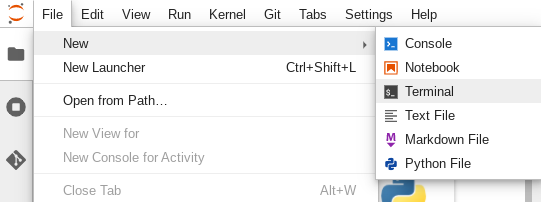
Si apre la finestra del terminale.
Launcher
Per aprire una finestra del terminale da Avvio app, seleziona File > Nuovo > Avvio app.
In Altro, fai clic sul riquadro Terminale.
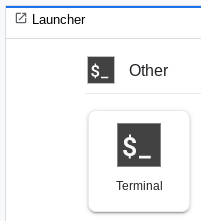
Si apre la finestra del terminale.
Nella finestra del terminale, inserisci il comando per installare la dipendenza software per l'istanza di blocchi note gestiti dall'utente.
Per installare la libreria di deep learning mxnet per i blocchi note Python 3, inserisci questo comando:
pip3 install mxnet
Al termine dell'installazione, riavvia il kernel per assicurarti che la libreria sia disponibile per l'importazione. In ogni file di blocco note aperto nella stessa istanza di blocchi note gestiti dall'utente, seleziona Kernel > Riavvia kernel.
Seleziona File > Salva blocco note per salvare il blocco note.
